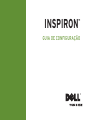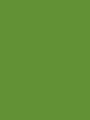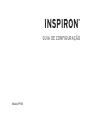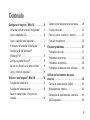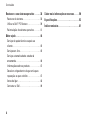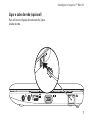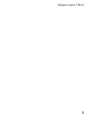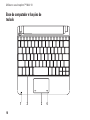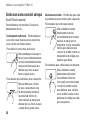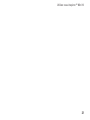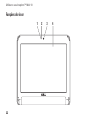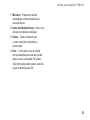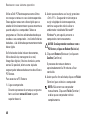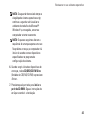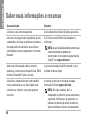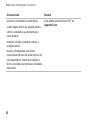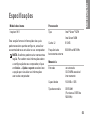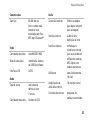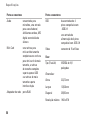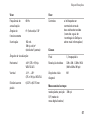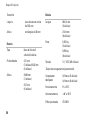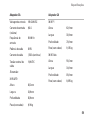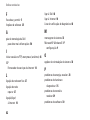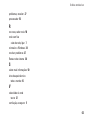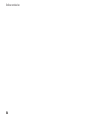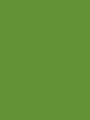INSPIRON
™
GUIA DE CONFIGURAÇÃO


Modelo PP19S
INSPIRON
™
GUIA DE CONFIGURAÇÃO

Notas, avisos e advertências
NOTA: NOTA indica informações importantes para melhor utilizar o computador.
AVISO: AVISO indica potenciais danos do hardware ou perda de dados e explica como evitar
o problema.
ADVERTÊNCIA: ADVERTÊNCIA indica potenciais danos no equipamento, lesões corporais ou
mesmo morte.
__________________
As informações deste documento estão sujeitas a alterações sem aviso prévio.
© 2009 Dell Inc. Todos os direitos reservados.
Qualquer tipo de reprodução destes materiais sem autorização por escrito da Dell Inc é estritamente proibida.
Marcas comerciais utilizadas neste texto:
Dell
, o logótipo
DELL
,
Inspiron
e
YOURS IS HERE
são marcas comerciais da
Dell Inc.;
Intel
é marca comercial registada e
Atom
é marca comercial
da Intel Corporation nos EUA e noutros países;
Microsoft
e
Windows
são marcas comerciais ou marcas comerciais registadas da Microsoft Corporation nos Estados
Unidos e/ou noutros países;
Ubuntu
é marca comercial registada da Canonical Ltd.;
Bluetooth
é marca comercial
registada de propriedade da Bluetooth SIG, Inc. e é utilizada pela Dell sob licença.
Outros nomes e marcas comerciais podem ser mencionados neste documento como referência às entidades que
invocam essas marcas e nomes ou os seus produtos. A Dell Inc. renuncia a quaisquer interesses de propriedade
relativamente a nomes e marcas comerciais de terceiros.
Fevereiro de 2009 N/P N488P Rev. A00

3
Configurar o Inspiron
™
Mini 10. . . . . . . . . . .5
Antes de configurar o seu computador . . . .5
Ligar o adaptador CA. . . . . . . . . . . . . . . . . . . . 6
Ligar o cabo de rede (opcional) . . . . . . . . . . .7
Pressionar o botão de alimentação. . . . . . . .8
Configuração do Microsoft
®
Windows
®
XP . . . . . . . . . . . . . . . . . . . . . . . . .9
Configuração do Ubuntu
®
. . . . . . . . . . . . . . . .9
Activar ou desactivar a rede sem fios. . . . . . 9
Ligar à Internet (opcional) . . . . . . . . . . . . . . 10
Utilizar o seu Inspiron
™
Mini 10 . . . . . . . . .14
Funções do lado direito. . . . . . . . . . . . . . . . . 14
Funções do lado esquerdo . . . . . . . . . . . . . . 16
Base do computador e funções do
teclado . . . . . . . . . . . . . . . . . . . . . . . . . . . . . . 18
Gestos com a mesa sensível ao toque . . . . 20
Funções do visor . . . . . . . . . . . . . . . . . . . . . . 22
Retirar e voltar a colocar a bateria . . . . . . . 24
Funções do software. . . . . . . . . . . . . . . . . . . 25
Resolver problemas. . . . . . . . . . . . . . . . . . .27
Problemas de rede. . . . . . . . . . . . . . . . . . . . . 27
Problemas de energia . . . . . . . . . . . . . . . . . . 28
Problemas de memória . . . . . . . . . . . . . . . . .29
Problemas de bloqueio e de software . . . . 30
Utilizar as ferramentas de apoio
técnico . . . . . . . . . . . . . . . . . . . . . . . . . . . . .32
Centro de apoio técnico da Dell. . . . . . . . . . 32
Mensagens do sistema . . . . . . . . . . . . . . . . .33
Resolução de problemas de hardware . . . . 35
Dell Diagnostics. . . . . . . . . . . . . . . . . . . . . . . 35
Conteúdo

4
Conteúdo
Restaurar o seu sistema operativo . . . . . .38
Restauro do sistema . . . . . . . . . . . . . . . . . . . 38
Utilizar o Dell
™
PC Restore . . . . . . . . . . . . . . 39
Reinstalação do sistema operativo . . . . . . . 41
Obter ajuda . . . . . . . . . . . . . . . . . . . . . . . . . .44
Serviço de apoio técnico e apoio ao
cliente. . . . . . . . . . . . . . . . . . . . . . . . . . . . . . . 45
Serviços on-line. . . . . . . . . . . . . . . . . . . . . . . 45
Serviço automatizado de estado da
encomenda. . . . . . . . . . . . . . . . . . . . . . . . . . . 46
Informações sobre o produto. . . . . . . . . . . . 47
Devolver artigos dentro da garantia para
reparação ou para crédito . . . . . . . . . . . . . .47
Antes de ligar. . . . . . . . . . . . . . . . . . . . . . . . . 48
Contactar a Dell . . . . . . . . . . . . . . . . . . . . . . . 49
Saber mais informações e recursos . . . . .50
Especificações. . . . . . . . . . . . . . . . . . . . . . .53
Índice remissivo. . . . . . . . . . . . . . . . . . . . . .61

5
INSPIRON
Configurar o Inspiron
™
Mini 10
Esta secção fornece informações sobre a
configuração do Inspiron Mini 10 e ligação de
periféricos.
Antes de configurar o seu
computador
Quando colocar o seu computador no sítio,
certifique-se de que tem fácil acesso à fonte de
alimentação, de que existe ventilação adequada
e de que coloca o computador numa superfície
plana.
Restrigir o fluxo de ar à volta do Inspiron Mini
10 pode provocar um sobreaquecimento do
mesmo. Para evitar o sobreaquecimento,
certifique-se de que deixa pelo menos 10,2 cm
na parte posterior do computador e um mínimo
de 5,1 cm nos restantes lados. Nunca deve
colocar o seu computador num espaço fechado,
como por exemplo um armário ou uma gaveta
quando este se encontra ligado.
ADVERTÊNCIA: Não bloqueie, não
introduza objectos, nem permita a
acumulação de pó nas aberturas de
ventilação. Não coloque o computador
Dell
™
em ambientes com pouca ventilação,
como uma pasta fechada quando este
se encontra ligado. Restringir o fluxo
de ar poderá danificar o computador ou
provocar um incêndio. O computador liga a
ventoinha quando este fica quente. O ruído
da ventoinha é normal e não é sinónimo de
um problema no computador.
AVISO: Colocar ou empilhar objectos
pesados ou afiados no computador pode
resultar em danos permanentes no mesmo.

6
Congurar o Inspiron™ Mini 10
Ligar o adaptador CA
Ligue o adaptador CA ao computador e, em
seguida, ligue-o a uma tomada de parede ou a
um protector contra surtos de tensão.
ADVERTÊNCIA: O adaptador CA funciona
com tomadas elétricas universais.
Contudo, os conectores de alimentação
e as extensões podem variar consoante
os países. Utilizar um cabo incompatível
ou ligar incorrectamente o cabo a
uma extensão ou tomada eléctrica
pode provocar um incêndio ou danos
permanentes no computador.

7
Congurar o Inspiron™ Mini 10
Ligar o cabo de rede (opcional)
Para utilizar uma ligação de rede com fios, ligue
o cabo de rede.

8
Congurar o Inspiron™ Mini 10
Pressionar o botão de alimentação

9
Congurar o Inspiron™ Mini 10
Configuração do Microsoft
®
Windows
®
XP
Se encomendou o sistema operativo Windows
XP com o seu computador, este já se encontra
configurado. Para configurar o Windows XP
pela primeira vez, siga as instruções do ecrã.
Estes passos são obrigatórios e podem demorar
até 15 minutos até estarem concluídos. Os ecrãs
irão orientá-lo por diversos procedimentos,
incluindo a aceitação dos acordos de licença, a
definição de preferências e a configuração de
uma ligação à Internet.
AVISO: Não interrompa o processo de
configuração do sistema operativo. Ao
fazê-lo poderá estar a inutilizar o seu
computador.
Configuração do Ubuntu
®
Se adquiriu o sistema operacional Ubuntu junto
com o seu computador, ele já está configurado.
Consulte o
guia de iniciação rápida do Ubuntu
fornecido com o seu computador para obter mais
informações específicas do sistema operativo.
Activar ou desactivar a rede sem
fios
Para ligar a rede sem fios, com o computador
ligado:
Pressione <Fn><F2> ou pressione a tecla 1.
no teclado.
Surge a caixa de diálogo Wireless Enable/
Disable (Activar/desactivar rede sem fios).
Seleccione um dos seguintes:2.
Enable Bluetooth – (Activar Bluetooth)
Enable Wireless LAN – (Activar LAN sem
fios)
Clique em 3. OK.

10
Congurar o Inspiron™ Mini 10
Para desligar a rede sem fios, pressione
novamente <Fn><F2> para desligar todos os
transmissores.
Ligar à Internet (opcional)
NOTA: As ofertas de ISPs e ISP variam
consoante o país.
Para estabelecer uma ligação à Internet,
necessita de um modem externo ou de uma
ligação de rede e de um fornecedor de serviços
da Internet (ISP).
NOTA: Se um adaptador WLAN ou um
modem USB externo não faz parte da sua
encomenda original, pode adquirir um a
partir do site web da Dell em www.dell.com.
Configurar uma ligação com fios
Se está a utilizar uma ligação de acesso •
telefónico, ligue a linha telefónica ao modem
USB externo (opcional) e à tomada de
parede do telefone antes de configurar a sua
ligação à Internet.
Se está a utilizar uma ligação de modem DSL •
ou por cabo/satélite, contacte o seu ISP ou
serviço de telecomunicações móveis para
obter instruções de configuração.
Para concluir a configuração da ligação
à Internet com fios, siga as instruções em
“Configurar a ligação à Internet” na página 11.
Configurar uma ligação sem fios
NOTA: Para configurar o router sem fios,
consulte a documentação fornecida com
o router.
Antes de poder utilizar a sua ligação à Internet
sem fios, necessita de ligar o seu router sem
fios. Para configurar a sua ligação a um router
sem fios:
NOTA: Os passos seguintes foram escritos
para a visualização predefinida do
Windows, logo, podem não se aplicar se
definiu o seu computador Dell™ para a
visualização clássica do Windows.

11
Congurar o Inspiron™ Mini 10
Guarde e feche todos os ficheiros abertos e 1.
saia de todos os programas abertos.
Clique em 2. Iniciar→ Painel de controlo.
Em 3. Ligações de rede e de Internet,
seleccione Assistente de rede sem fios.
Siga as instruções do ecrã para concluir a 4.
configuração.
Configurar a ligação à Internet
Para configurar uma ligação à Internet, execute
os passos na secção seguinte.
Guarde e feche todos os ficheiros abertos e 1.
saia de todos os programas abertos.
Clique duas vezes no ícone do ISP no 2.
ambiente de trabalho do Microsoft Windows.
Siga as instruções do ecrã para concluir a 3.
configuração.
Se não tem um ícone do ISP no seu ambiente de
trabalho ou se pretende configurar uma ligação
à Internet com um ISP diferente, execute os
passos na secção seguinte.
NOTA: Se não consegue estabelecer uma
ligação à Internet mas já o conseguiu
anteriormente, o ISP pode estar com uma
interrupção do serviço. Contacte o seu ISP
para verificar o estado do serviço ou tente
estabelecer ligação mais tarde.
Tenha a informação do seu ISP sempre
disponível. Se não tem um ISP, o assistente
Ligar à Internet pode ajudá-lo a obter um.
NOTA: Os passos que se seguem foram
escritos para a visualização predefinida do
Windows, logo, podem se aplicar se definiu
o seu computador Dell
™
para a visualização
clássica do Windows.
Guarde e feche todos os ficheiros abertos e 1.
saia de todos os programas abertos.
Clique em 2. Iniciar→ Painel de controlo.
Em 3. Ligações de rede e de Internet,
seleccione Configurar ou alterar a ligação
à Internet.

12
Congurar o Inspiron™ Mini 10
Clique em 4. Configurar.
Surge o Assistente de nova ligação.
Clique em 5. Ligar à Internet.
Na janela seguinte, clique na opção 6.
adequada:
Se não tiver um ISP, clique em – Escolher
de uma lista de fornecedores de serviços
da Internet (ISPs).
Se já obteve informações de configuração –
a partir do seu ISP mas não recebeu um
CD de configuração, clique em Configurar
a minha ligação manualmente.
Se possui um CD de configuração, clique –
em Utilizar o CD dum ISP.
NOTA: O seu computador não possui
uma unidade óptica interna. Utilize uma
unidade óptica externa ou um dispositivo
de armazenamento externo para
procedimentos que envolvam discos.
Clique em 7. Next (Seguinte).
Se seleccionou Configurar minha ligação
manualmente no passo 6, vá para o passo 8.
Caso contrário, siga as instruções do ecrã
para concluir a configuração.
NOTA: Se não souber qual o tipo de ligação
a seleccionar, contacte o seu ISP.
Clique na opção adequada em 8. Como deseja
efectuar a ligação à Internet? e clique em
Seguinte.
Utilize as informações de configuração 9.
fornecidas pelo seu ISP para concluir a
configuração.

13
Congurar o Inspiron™ Mini 10

INSPIRON
14
Utilizar o seu Inspiron
™
Mini 10
O seu Inspiron Mini 10 tem indicadores e botões
que fornecem informações e o habilitam a
realizar tarefas comuns. Os conectores no
seu computador lhe dão a opção de conectar
dispositivos adicionais.
Funções do lado direito
1 2 3 4 5

15
Utilizar o seu Inspiron™ Mini 10
1
Saída áudio/entrada para
auscultadores – Permite ligar os
auscultadores ou enviar áudio para um
altifalante ou sistema de som ligado.
2
Entrada de áudio/entrada para
microfone – Permite ligar um microfone
ou sinal de entrada para utilização com
programas de áudio.
3
Entrada de alimentação USB –
Esta entrada pode ser utilizada para
dispositivos USB que necessitam de mais
energia. Esta entrada suporta até 2 A de
carga de corrente.
4
Entrada VGA – Permite ligar um
monitor ou projector.
5
Entrada de rede – Permite ligar
o computador a uma rede ou a um
dispositivo de banda larga se estiver a
utilizar uma rede com fios.

16
Utilizar o seu Inspiron™ Mini 10
Funções do lado esquerdo
1
2 3 4

17
Utilizar o seu Inspiron™ Mini 10
1
Ranhura do cabo de segurança – Permite
colocar no computador um dispositivo
anti-roubo disponível no mercado.
NOTA: Antes de comprar um
dispositivo anti-roubo, certifique-
se de que este é compatível com a
ranhura do cabo de segurança do seu
computador.
2
Entrada do adaptador CA – Permite
ligar o adaptador CA para ligar o
computador e carregar a bateria.
3
Entradas USB 2.0 (2) – Permite ligar
dispositivos USB, tais como um rato, um
teclado, uma impressora, uma unidade
externa ou um leitor de MP3.
4
Leitor de cartões multimédia 3 em 1 –
Proporciona uma forma rápida e
conveniente de visualizar e partilhar
fotografias digitais, música, vídeos e
documentos armazenados nos seguintes
cartões de memória digitais:
Cartão de memória SD (Secure Digital)•
Cartão SDHC (Secure Digital High •
Capacity)
MMC (MultiMediaCard)•
Memory Stick•
Memory Stick PRO•

18
Utilizar o seu Inspiron™ Mini 10
Base do computador e funções do
teclado
1
4
32
A página está carregando...
A página está carregando...
A página está carregando...
A página está carregando...
A página está carregando...
A página está carregando...
A página está carregando...
A página está carregando...
A página está carregando...
A página está carregando...
A página está carregando...
A página está carregando...
A página está carregando...
A página está carregando...
A página está carregando...
A página está carregando...
A página está carregando...
A página está carregando...
A página está carregando...
A página está carregando...
A página está carregando...
A página está carregando...
A página está carregando...
A página está carregando...
A página está carregando...
A página está carregando...
A página está carregando...
A página está carregando...
A página está carregando...
A página está carregando...
A página está carregando...
A página está carregando...
A página está carregando...
A página está carregando...
A página está carregando...
A página está carregando...
A página está carregando...
A página está carregando...
A página está carregando...
A página está carregando...
A página está carregando...
A página está carregando...
A página está carregando...
A página está carregando...
A página está carregando...
A página está carregando...
A página está carregando...
A página está carregando...
-
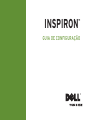 1
1
-
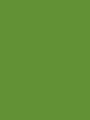 2
2
-
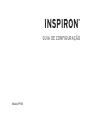 3
3
-
 4
4
-
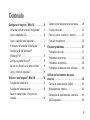 5
5
-
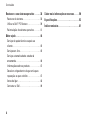 6
6
-
 7
7
-
 8
8
-
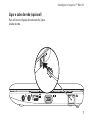 9
9
-
 10
10
-
 11
11
-
 12
12
-
 13
13
-
 14
14
-
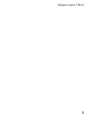 15
15
-
 16
16
-
 17
17
-
 18
18
-
 19
19
-
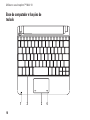 20
20
-
 21
21
-
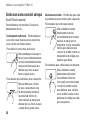 22
22
-
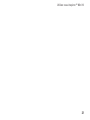 23
23
-
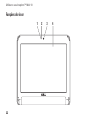 24
24
-
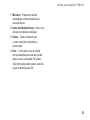 25
25
-
 26
26
-
 27
27
-
 28
28
-
 29
29
-
 30
30
-
 31
31
-
 32
32
-
 33
33
-
 34
34
-
 35
35
-
 36
36
-
 37
37
-
 38
38
-
 39
39
-
 40
40
-
 41
41
-
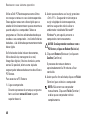 42
42
-
 43
43
-
 44
44
-
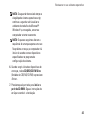 45
45
-
 46
46
-
 47
47
-
 48
48
-
 49
49
-
 50
50
-
 51
51
-
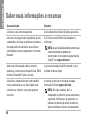 52
52
-
 53
53
-
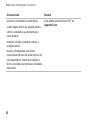 54
54
-
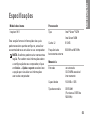 55
55
-
 56
56
-
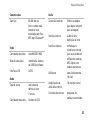 57
57
-
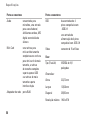 58
58
-
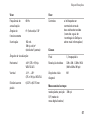 59
59
-
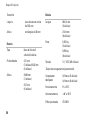 60
60
-
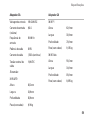 61
61
-
 62
62
-
 63
63
-
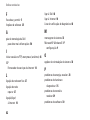 64
64
-
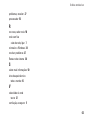 65
65
-
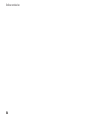 66
66
-
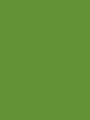 67
67
-
 68
68
Artigos relacionados
-
Dell Inspiron M301Z Guia rápido
-
Dell Inspiron Mini 10 1012 Guia rápido
-
Dell Inspiron 11z 1110 Guia rápido
-
Dell Inspiron 15z 1570 Guia rápido
-
Dell Inspiron 14 1440 Guia rápido
-
Dell Inspiron 1764 Guia rápido
-
Dell Inspiron 15 1564 Guia rápido
-
Dell Inspiron 14 N4030 Guia rápido
-
Dell Inspiron Mini 10v 1018 Guia rápido
-
Dell Inspiron Mini 10 1012 Guia de usuario